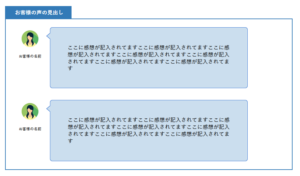WordPressのテーマの「Lightning」を使っています。
トップページのスライドショーの画像を変更したいので、変更方法を教えてください。
WordPressテーマの「Lightning」でのスライドショー用画像(スライド画像)の変更方法は以下の通りです。
目次
WordPressテーマ「Lightning」、スライド画像変更方法
- スライドの画像のLightningの推奨サイズ「1900×600px」なのですが、ご依頼主様のご希望で異なったサイズの画像を登録してある場合があります。
- 登録してある画像サイズを確認してから、差し替える画像を作成してください。
- スライドショー内で異なった高さの画像があるとガタガタになってしまいます。
STEP
ダッシュボード・左サイドメニューの「外観」⇒「カスタマイズ」をクリック
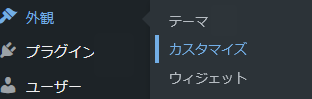
STEP
メニューの中の「Lightningトップページスライドショー」をクリック

STEP
上から順番に[1]~スライド画像が登録されているので、差し替える画像をクリックし、新しい画像をアップロードして画像を選択
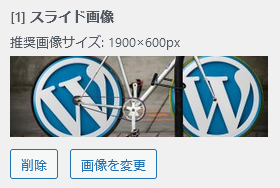
STEP
設定画面に戻るので上にある「公開」ボタンをクリックして完了
ご質問などありましたら気軽にお問い合わせください。
FacebookメッセンジャーでもOKです。